win8.1系统怎么创建家庭组
发布时间:2016-12-20 12:42
相关话题
家庭组是以家庭成员为单位组成的局域网络上可以共享文件和打印机的一组计算机。那么win8.1系统怎么创建家庭组呢?今天小编与大家分享下win8.1系统创建家庭组的具体操作步骤,有需要的朋友不妨了解下。
win8.1系统创建家庭组方法
在Win8.1系统桌面上,我们选择网络图标,然后点击鼠标右键,选择弹出菜单里的属性菜单,如下图所示。

在打开的Win8.1网络和共享中心窗口里,我们点击左下角的家庭组图标,如下图所示。
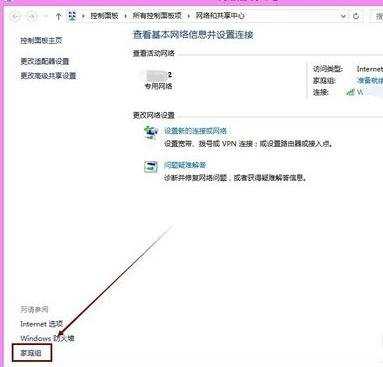
在Win8.1系统家庭组窗口里,我们点击右下角的创建家庭组,如下图所示。
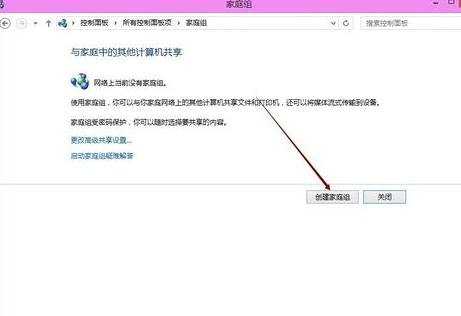
在Win8.1创建家庭组界面,我们直接点击右下角的下一步,如下图所示。
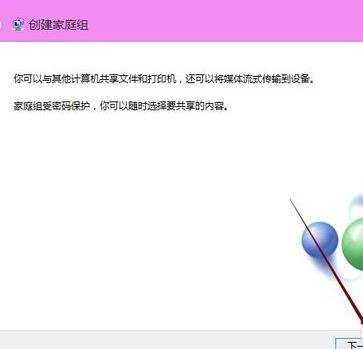
在Win8.1创建家庭组的与其他家庭组成员共享界面里,我们选择要共享的文件或库,然后点击下一步,如下图所示。

点击后,win8.1系统就开始创建家庭组了,我们要稍等一会,如下图所示。
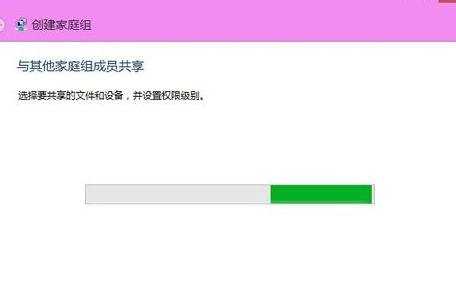
Win8.1系统创建家庭组成功后,我们在创建家庭组窗口上可以看到家庭组密码,这个要记好,以后其他家庭组成功加入家庭组共享要用的,然后点击完成。如下图所示。
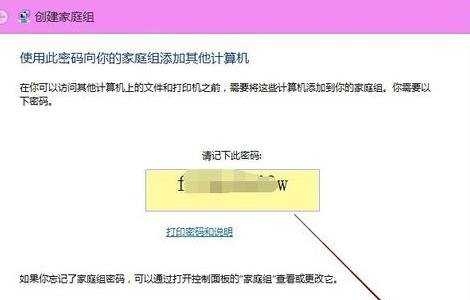
点击完成后返回到Win8.1家庭组界面,此时我们可以看到Win8.1家庭组创建成功了,显示的是更改家庭组设置,如下图所示。


win8.1系统怎么创建家庭组的评论条评论